Top 5 mẹo để thêm kí tự đặc biệt trong Google Docs
Google Docs là loại tệp văn bản trên Drive và có các chức năng cơ bản tương tự Microsoft Word, trong đó có chèn kí tự đặc biệt. Ngoài chèn trực tiếp từ công cụ insert, có đến 5 cách để bạn có thể thực hiện việc này nhanh hơn.
1. Mở thư viện kí tự đặc biệt nhanh hơn
Bình thường, bạn phải vào Insert, rồi click vào Special Characters để mở hộp thoại Insert Special Characters, khá là dài dòng.
Thay vào đó, bạn có thể dùng tổ hợp phím Alt I C để mở ngay hộp thoại này. Nếu bạn dùng Google Docs trên Mac thì tổ hợp phím sẽ là Ctrl Option I C.
Mở hộp thoại này rồi thì bạn chỉ việc click chọn kí tự như bình thường thôi.
2. Vẽ kí tự đặc biệt
Bạn không tìm được kí tự mình cần trong cả danh sách dài ngoằng nhưng vẫn nhớ được hình dạng của nó? Vậy hãy vẽ hẳn vào để tìm kiếm nhanh hơn nào.
Trong bảng trống bên phải, dùng con trỏ chuột để vẽ kí hiệu mà bạn cần – không cần phải quá đẹp đâu, bởi Docs sẽ tự dò và cho ra những kí tự gần giống với hình mà bạn vẽ nhất ở bảng bên trái. Lúc này khi danh sách lựa chọn đã được rút gọn, bạn sẽ dễ dàng tìm được kí tự mình cần hơn.
3. Chèn bằng mã unicode
Video đang HOT
Nếu bạn không muốn phải click tới lui hay vẽ kí tự, có thể dùng mã Unicode để tìm kiếm nhanh hơn.
Trước hết, hãy mở hộp thoại Insert special characters và đưa con trỏ chuột vào kí tự đặc biệt ở bảng bên trái, sẽ thấy hiện ra một dòng mã dạng U xxxx ở ngay dưới kí tự.
Lần sau, bạn chỉ cần nhập dòng mã U xxxx này vào ô tìm kiếm để tìm được ngay kí tự đặc biệt mà mình cần. Cách nhớ mã này sẽ khá tiện nếu bạn thường xuyên phải dùng một kí tự trong suốt văn bản.
4. Tự động thay thế
Có một cách thậm chí còn nhanh hơn là dùng tính năng Tự động thay thế – Automatic Substitution của Google Docs. Bạn sẽ cần phải cài đặt một tí, nhưng khi cài xong rồi thì bạn sẽ có thể chèn kí tự đặc biệt nhanh trong nháy mắt.
Bước 1: Chèn một kí tự đặc biệt vào văn bản như bình thường
Bước 2: Tô chọn kí tự đó và copy bằng menu chuột phải hoặc Ctrl C
Bước 3: Click mở Tools, rồi click vào Preferences
Bước 4: Trong ô Replace, thêm vào bất cứ kí tự nào (thường là một cụm kí tự) để đại diện cho kí tự đặc biệt. Rồi ở ô With tương ứng cạnh nó, paste ra kí tự đặc biệt mà bạn vừa copy khi nãy.
Từ nay mỗi khi bạn gõ ra cụm kí tự này và nhấn phím cách, Docs sẽ tự động thay nó bằng kí tự đặc biệt mà bạn đã đặt.
Bạn có thể thêm bao nhiêu cụm thay thế mà bạn muốn.
5. Alt hoặc lối tắt
Còn một cách khác là dùng tổ hợp phím Alt và một mã gồm 4 số để thêm ngay một kí tự vào văn bản. Ví dụ, Alt 0169 sẽ cho bạn biểu tượng Copyright.
Lưu ý: Với những bàn phím không có riêng nhóm phím số, dùng bổ sung thêm phím Fn với Alt để nhấn số.
Trên máy Mac thì sẽ hơi khác một tí. Bạn sẽ phải dùng phím Option hoặc Option Shift, cộng với nhiều phím khác để thêm kí tự đặc biệt. Ví dụ, vẫn với kí tự Copyright thì phím tắt trên Mac là Option G.
Bạn có thể xem toàn bộ danh sách mã kí tự ở dưới đây:
Danh sách lối tắt Alt cho máy tính thường
Danh sách lối tắt Option cho Mac
Ngoài ra, bộ lối tắt này hoạt động trên mọi phần mềm soạn thảo văn bản khác thứ không phải với mỗi trên Google Docs. Bạn có thể tham khảo thêm một số ứng dụng soạn văn bản online khác
Theo FPT Shop
Google Docs sắp có tính năng gợi ý soạn thảo như Gmail, hoạt động dựa trên AI
Tuy nhiên, ở thời điểm hiện tại tính năng này mới chỉ có cho những người dùng đăng ký trải nghiệm các tính năng dùng thử (beta).
Google sẽ đưa tính năng gợi ý soạn thảo thông minh (Smart Compose) hiện có trên Gmail lên cả ứng dụng soạn thảo văn bản trực tuyến Google Docs dành cho người dùng gói dịch vụ doanh nghiệp G Suite. Điều đó có nghĩa là trong tương lai, người dùng G Suite sắp có cơ hội được trải nghiệm tính năng "gợi ý viết lách" nhờ vào trí tuệ nhân tạo (AI) của Google trong mọi tình huống cần viết lách, soạn thảo. Ở thời điểm hiện tại, mới chỉ có những người quản trị hệ thống miền mới có thể đăng ký dùng thử cho các người dùng tại tổ chức, cơ quan, doanh nghiệp mà họ quản lý.
Gã khổng lồ tìm kiếm Mỹ trước đó đã tung ra tính năng Smart Compose cho Gmail, nối tiếp chức năng Smart Reply (trả lời thông minh) đã có trên nền tảng này. Smart Reply có khả năng gợi ý các mẫu thư trả lời ngắn để người dùng nhanh chóng hồi âm lại các email mà mình nhận được. Tuy nhiên, Smart Compose đã tiến thêm một bước, có thể gợi ý trực tiếp cho người dùng hoàn tất câu văn ngay khi họ đang gõ.
Tính năng này sử dụng các mô hình máy học của Google để đưa ra các gợi ý, bằng cách "nghiên cứu" các văn bản, thư từ trước đó mà bạn viết để "học" văn phong của bạn, từ đó cá nhân hoá các câu từ gợi ý cho phù hợp với phong cách của bạn (trong Gmail bạn có thể vô hiệu hoá chức năng này thông qua mục cài đặt). Về lý thuyết, điều này có nghĩa rằng Smart Compose sẽ có khả năng "hành văn" giống bạn hơn, tuy nhiên trên thực tế công cụ này thường gợi ý những câu chữ "an toàn" mà "ai cũng dùng", sử dụng các cụm từ rất trang trọng và mang tính chất lịch thiệp, "doanh nghiệp".
Việc bổ sung tính năng Smart Compose cho bộ công cụ Google Docs có thể sẽ là một bước tiến lớn đối với ứng dụng văn phòng này, nhưng cũng đặt ra thử thách buộc AI của Google phải đa dạng hoá văn phong. Trong khi câu chữ trong email thường chỉ mang tính chất định hướng hành động (chẳng hạn như "Bạn có quan tâm đến vấn đề X?", "Bạn có đến tham dự sự kiện Y?", "Làm ơn đừng nói về Z nữa"...) thì Google Docs là nơi mà người dùng viết đủ các thể loại văn phong khác nhau - từ bài tập về nhà ở trường, thư từ của công ty, báo cáo tài chính, cho đến cả bản nháp... tiểu thuyết của bạn trong tương lai.
Hiện tại, Google vẫn chỉ giới hạn thử nghiệm tính năng Smart Compose với một số doanh nghiệp và một vài nhóm người dùng nhất định mà thôi. Smart Compose dành cho Google Docs hiện mới chỉ có bản beta, chỉ hoạt động với ngôn ngữ tiếng Anh và chỉ các quản trị viên miền mới có thể đăng ký kích hoạt.
Dù vậy, hy vọng tính năng Smart Compose sẽ phát triển và tương thích với các thể loại văn bản nói chung. Mặc dù nhiều số người sẽ không thích Smart Compose và Smart Reply, nhưng đây chắc chắn là một trong những thành tựu đột phá của Google trong thời gian gần đây. Có thể trong tương lai, các hệ thống, phần mềm tự động sẽ có khả năng hỗ trợ đắc lực cho các tác vụ viết lách hàng ngày của mọi người.
Theo VN Review
Google và Samsung vá lỗi camera trên Android cho phép ứng dụng theo dõi người dùng  Công ty bảo mật Checkmarx gần đây đã xác nhận một lỗ hổng camera trên Android giúp các ứng dụng bên thứ ba có thể theo dõi người dùng. Ban đầu, lỗ hổng này ảnh hưởng đến các thiết bị của Samsung và Google, thế nhưng, giờ đây, cả 2 công ty này đều đã phát hành bản vá cho ứng dụng camera...
Công ty bảo mật Checkmarx gần đây đã xác nhận một lỗ hổng camera trên Android giúp các ứng dụng bên thứ ba có thể theo dõi người dùng. Ban đầu, lỗ hổng này ảnh hưởng đến các thiết bị của Samsung và Google, thế nhưng, giờ đây, cả 2 công ty này đều đã phát hành bản vá cho ứng dụng camera...
 Gemini sắp có mặt trên các thiết bị sử dụng hằng ngày08:26
Gemini sắp có mặt trên các thiết bị sử dụng hằng ngày08:26 Tính năng tìm kiếm tệ nhất của Google sắp có trên YouTube09:14
Tính năng tìm kiếm tệ nhất của Google sắp có trên YouTube09:14 Chiếc iPhone mới thú vị nhất vẫn sẽ được sản xuất tại Trung Quốc00:36
Chiếc iPhone mới thú vị nhất vẫn sẽ được sản xuất tại Trung Quốc00:36 Điện thoại Samsung Galaxy S25 Edge lộ cấu hình và giá bán "chát"03:47
Điện thoại Samsung Galaxy S25 Edge lộ cấu hình và giá bán "chát"03:47 Pin nấm - bước đột phá của ngành năng lượng bền vững08:03
Pin nấm - bước đột phá của ngành năng lượng bền vững08:03 Câu chuyện thú vị về bài hát khiến Windows 'đứng hình'02:25
Câu chuyện thú vị về bài hát khiến Windows 'đứng hình'02:25 Lý do bất ngờ khiến Windows 7 khởi động chậm chạp06:56
Lý do bất ngờ khiến Windows 7 khởi động chậm chạp06:56 Canh bạc AI của Apple nhằm 'hạ bệ' Samsung08:44
Canh bạc AI của Apple nhằm 'hạ bệ' Samsung08:44 Các thương hiệu lớn Trung Quốc rủ nhau rời xa Android?08:38
Các thương hiệu lớn Trung Quốc rủ nhau rời xa Android?08:38 Vì sao pin smartphone Android kém hơn sau khi cập nhật phần mềm02:20
Vì sao pin smartphone Android kém hơn sau khi cập nhật phần mềm02:20 Windows 11 chiếm bao nhiêu dung lượng ổ cứng?01:07
Windows 11 chiếm bao nhiêu dung lượng ổ cứng?01:07Tiêu điểm
Tin đang nóng
Tin mới nhất

Thống nhất đầu mối duy nhất quản lý kinh phí nhiệm vụ khoa học và công nghệ quốc gia

Google trả gần 1,4 tỷ USD dàn xếp vụ kiện bảo mật dữ liệu

Phát triển robot bóng bàn với tiềm năng ứng dụng vượt trội

iPhone kỷ niệm 20 năm sẽ có đột phá lớn về màn hình

Chi tiết quan trọng cần chú ý khi mua cáp USB

WhatsApp thắng kiện NSO Group vụ hack vào năm 2019

Smartphone pin khủng đang được ưa chuộng

Viettel IDC nhận cú đúp giải thưởng an ninh mạng - phát triển bền vững

Công nghệ lưu trữ 'thọ' hơn 5.000 năm, chỉ 1 USD/TB

Seagate đặt mục tiêu sản xuất ổ cứng 100 TB

Google Maps trên iPhone thông minh hơn nhờ tính năng AI mới

iPhone sẽ 'suy tàn' sau 10 năm nữa?
Có thể bạn quan tâm

Tesla Roadster thế hệ thứ hai: Cơn sóng lớn sắp tấn công thị trường
Ôtô
Mới
Khung cảnh mùa Xuân tại thị trấn Spiez ở Thụy Sĩ
Du lịch
3 phút trước
Phong cách Y2K đang trở lại táo bạo và đầy cá tính
Thời trang
5 phút trước
Thiếu gia nghìn tỷ vào showbiz vì muốn nuôi tóc dài, thừa kế bất động sản 50.000m2, tiền tiêu 4 đời không hết
Hậu trường phim
17 phút trước
"Mất tích" nửa năm, đồng đội cũ Công Phượng bỗng vụt sáng ở V.League, sáng cửa vô địch
Sao thể thao
21 phút trước
Ngày 11/5 Thần Tài gõ cửa: 3 cung hoàng đạo được "chấm tên" rót lộc đầy tay, tình tiền cùng nở rộ
Trắc nghiệm
21 phút trước
Người làm nên bản hit 3 tỷ views dịp 30/4 bật khóc nhận giấy khen đặc biệt, hứa quyên góp hết doanh thu nhạc số
Nhạc việt
32 phút trước
Sốc: MC quốc dân đột tử ngay khi vừa rời khỏi bệnh viện
Sao châu á
34 phút trước
Giá xe ga Honda Vision mới nhất tháng 5/2025, bất ngờ chững lại
Xe máy
39 phút trước
Khuyên chân thành: Mắc 4 sai lầm này khi dùng nồi chiên không dầu, khác nào tự ăn chất độc
Sáng tạo
48 phút trước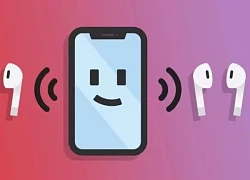
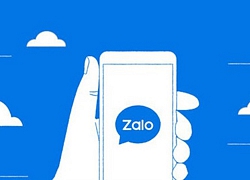 Cách bật lại tính năng Tìm quanh đây trên Zalo
Cách bật lại tính năng Tìm quanh đây trên Zalo Mỹ lần thứ 3 gia hạn giao dịch với Huawei
Mỹ lần thứ 3 gia hạn giao dịch với Huawei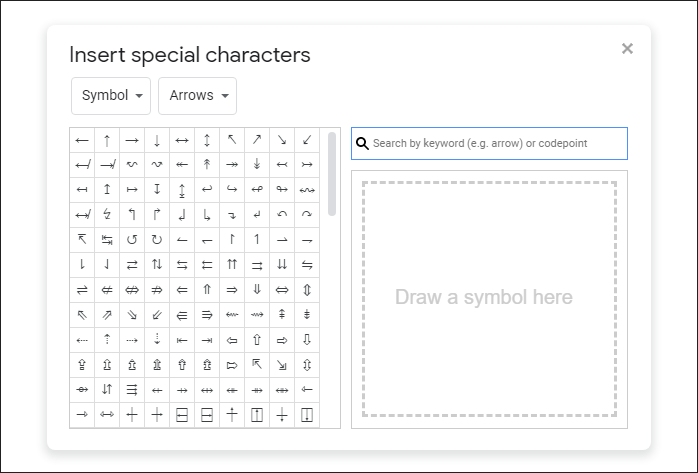

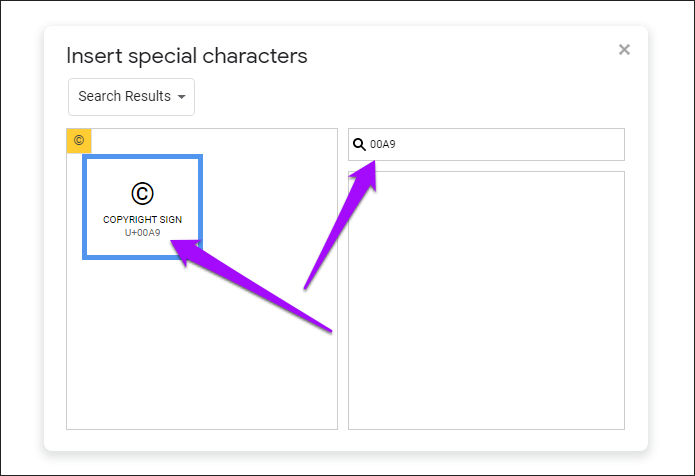
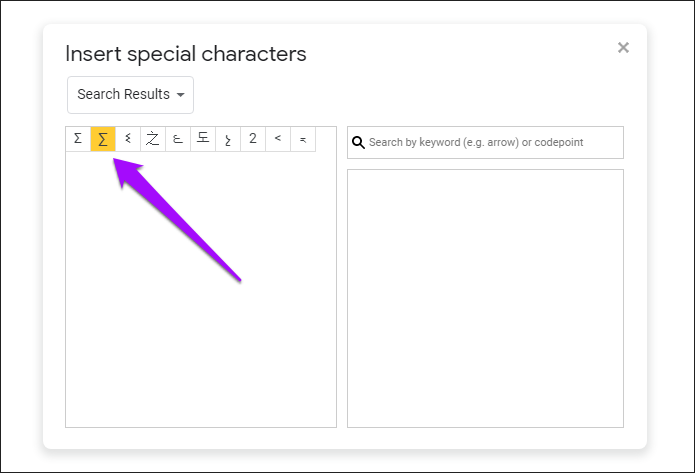
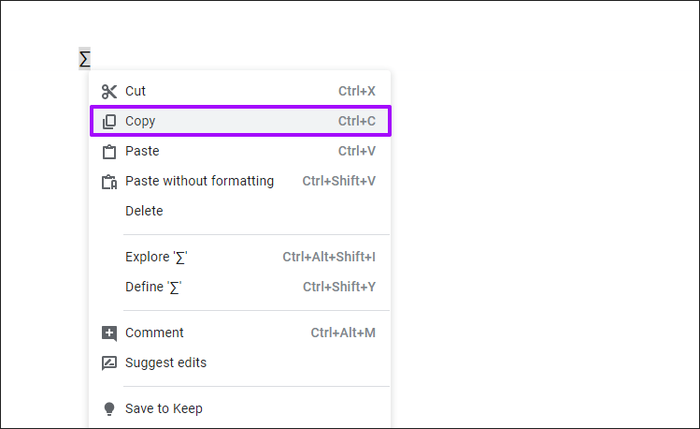
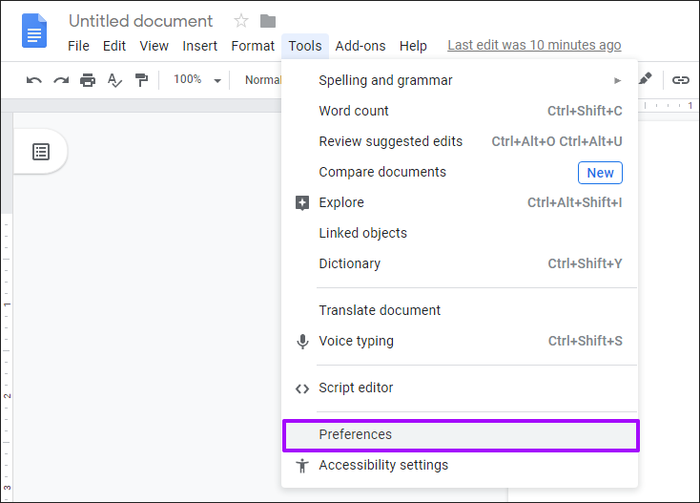
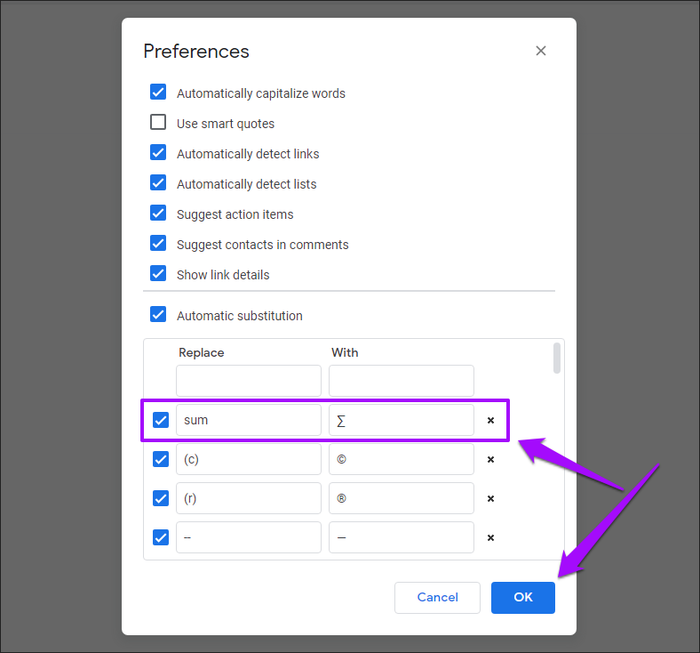


 Cách để dịch chữ trên hình ảnh bằng camera điện thoại và Google Translate
Cách để dịch chữ trên hình ảnh bằng camera điện thoại và Google Translate Google biến Assistant trở thành trợ lý ảo cung cấp tin tức
Google biến Assistant trở thành trợ lý ảo cung cấp tin tức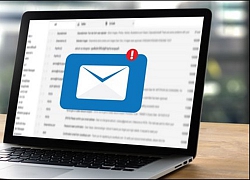 Cách lưu email vào ổ cứng máy tính
Cách lưu email vào ổ cứng máy tính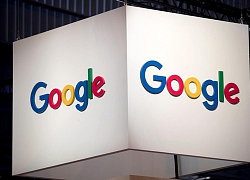 Séc sẽ áp thuế lên các công ty internet toàn cầu
Séc sẽ áp thuế lên các công ty internet toàn cầu Google bị phát hiện thao túng kết quả tìm kiếm để trục lợi cho bản thân và đối tác
Google bị phát hiện thao túng kết quả tìm kiếm để trục lợi cho bản thân và đối tác Vụ kiện bản quyền giữa Google và Oracle vẫn chưa có hồi kết
Vụ kiện bản quyền giữa Google và Oracle vẫn chưa có hồi kết Apple tung ra ứng dụng nghiên cứu sức khỏe cho phép người dùng tham gia vào nghiên cứu y tế
Apple tung ra ứng dụng nghiên cứu sức khỏe cho phép người dùng tham gia vào nghiên cứu y tế Apple và Google đã chứng minh phần mềm chụp ảnh quan trọng hơn nhiều so với độ phân giải cao
Apple và Google đã chứng minh phần mềm chụp ảnh quan trọng hơn nhiều so với độ phân giải cao Google Stadia phiên bản Premiere có gì hot?
Google Stadia phiên bản Premiere có gì hot? Dàn CEO công nghệ đình đám làm gì 10 năm trước?
Dàn CEO công nghệ đình đám làm gì 10 năm trước?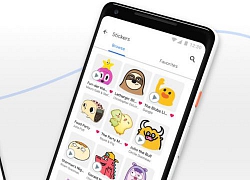 Google chính thức hỗ trợ RCS cho ứng dụng Android Messages tại Mỹ
Google chính thức hỗ trợ RCS cho ứng dụng Android Messages tại Mỹ Sếp Apple: 'Chromebook rẻ tiền, không phù hợp cho trẻ em'
Sếp Apple: 'Chromebook rẻ tiền, không phù hợp cho trẻ em' Microsoft buộc người dùng sử dụng phiên bản Windows 11 đầy lỗi
Microsoft buộc người dùng sử dụng phiên bản Windows 11 đầy lỗi Nền tảng nCademy thu hút gần 35.000 người học an ninh mạng sau 2 ngày
Nền tảng nCademy thu hút gần 35.000 người học an ninh mạng sau 2 ngày Tấn công mạng tự động leo thang kỷ lục nhờ AI
Tấn công mạng tự động leo thang kỷ lục nhờ AI Những điều người dùng cần ở Smart TV
Những điều người dùng cần ở Smart TV Những trường hợp bị khóa SIM, thu hồi số điện thoại từ tháng 8
Những trường hợp bị khóa SIM, thu hồi số điện thoại từ tháng 8 iPhone 18 Pro Max sẽ có Face ID dưới màn hình
iPhone 18 Pro Max sẽ có Face ID dưới màn hình Hàng chục ngàn người đăng ký tham gia học kỹ năng an ninh mạng miễn phí
Hàng chục ngàn người đăng ký tham gia học kỹ năng an ninh mạng miễn phí OpenAI hỗ trợ các nước phát triển hạ tầng AI
OpenAI hỗ trợ các nước phát triển hạ tầng AI 10 mỹ nhân có đôi mắt đẹp nhất thế giới: Kim Ji Won xếp bét bảng, hạng 1 là "kỳ quan thế giới thứ 8"
10 mỹ nhân có đôi mắt đẹp nhất thế giới: Kim Ji Won xếp bét bảng, hạng 1 là "kỳ quan thế giới thứ 8"

 Nghi vấn trưởng công an xã ở Hà Nội "có cồn" lái ô tô tông 6 xe máy
Nghi vấn trưởng công an xã ở Hà Nội "có cồn" lái ô tô tông 6 xe máy

 Phương Lê giao hết sạch tài sản cho Vũ Luân, đã làm lành với Hồng Loan?
Phương Lê giao hết sạch tài sản cho Vũ Luân, đã làm lành với Hồng Loan? Sao nam Vbiz nhận cát-xê bằng vàng: Sống ở biệt thự có vị trí đắc địa 40 tỷ, bí ẩn 1 thông tin
Sao nam Vbiz nhận cát-xê bằng vàng: Sống ở biệt thự có vị trí đắc địa 40 tỷ, bí ẩn 1 thông tin Máy bay Vietjet Air trượt khỏi đường băng khi hạ cánh
Máy bay Vietjet Air trượt khỏi đường băng khi hạ cánh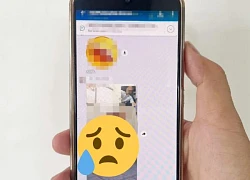 Nam hiệu trưởng 'trượt tay' gửi ảnh, group trường 27 người 'rửa mắt', lý do sốc!
Nam hiệu trưởng 'trượt tay' gửi ảnh, group trường 27 người 'rửa mắt', lý do sốc!
 Công bố kết luận giám định vụ tai nạn khiến nữ sinh tử vong ở Vĩnh Long
Công bố kết luận giám định vụ tai nạn khiến nữ sinh tử vong ở Vĩnh Long
 Đại học Văn Lang đưa ra quyết định cuối cùng với nam sinh vô lễ với Cựu chiến binh
Đại học Văn Lang đưa ra quyết định cuối cùng với nam sinh vô lễ với Cựu chiến binh Phát hiện 50kg vàng và 10 tỷ đồng tiền mặt trong phòng trọ 20m2
Phát hiện 50kg vàng và 10 tỷ đồng tiền mặt trong phòng trọ 20m2 Nam thần Vbiz nhận cát-xê tới 60 cây vàng: Giải nghệ sớm, từng nặng tới gần 130kg
Nam thần Vbiz nhận cát-xê tới 60 cây vàng: Giải nghệ sớm, từng nặng tới gần 130kg
 Nghệ sĩ bị đuổi việc vì để mic đụng vào nón "nữ hoàng cải lương": Phải bán cà phê cóc, vợ bỏ đi
Nghệ sĩ bị đuổi việc vì để mic đụng vào nón "nữ hoàng cải lương": Phải bán cà phê cóc, vợ bỏ đi